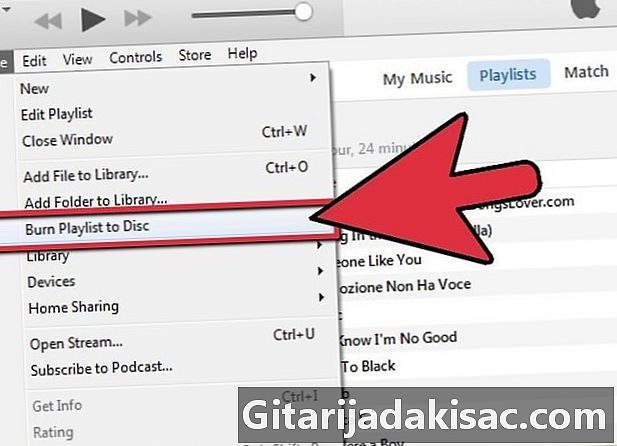
Obsah
Tento článok bol napísaný v spolupráci s našimi editormi a kvalifikovanými výskumnými pracovníkmi, aby sa zaručila presnosť a úplnosť obsahu.Tím správy obsahu starostlivo skúma prácu redakčného tímu, aby sa ubezpečil, že každá položka je v súlade s našimi vysokými normami kvality.
Či už dávate osobné CD priateľovi alebo vytvárajú ukážku hudobnej kariéry, existuje veľa dôvodov, prečo by ste chceli svoju hudbu iTunes skopírovať. Môžete použiť iTunes na napálenie CD touto jednoduchou metódou, ak máte prázdne CD s dostatkom miesta. Tento článok vysvetľuje, ako napáliť disk CD s ľubovoľnou verziou iTunes.
stupňa
-

Otvorte iTunes. -
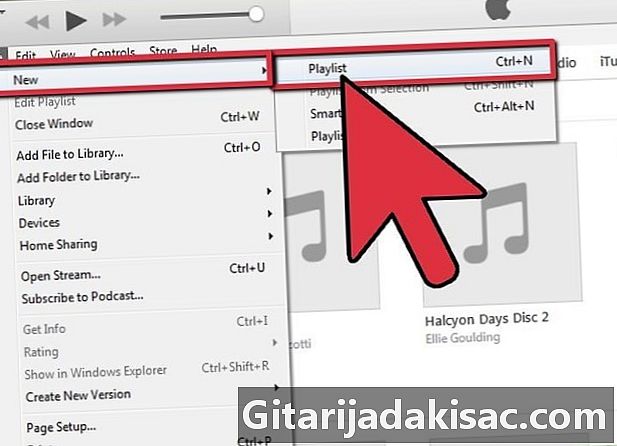
Vytvorte zoznam skladieb. Kliknutím na Súbor ► Nový ► Zoznam skladieb spustite nový zoznam skladieb. Malo by sa to zobrazovať na ľavej strane ponuky. Premenujte tento zoznam skladieb podľa vášho želania kliknutím na vybraté písmeno e a zadaním názvu svojej tvorby. -
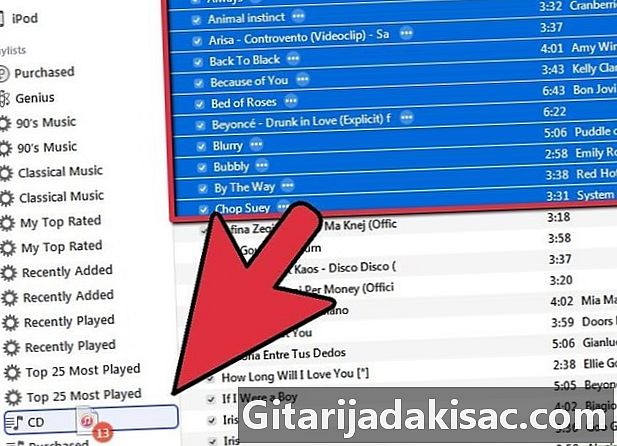
Pridajte hudbu do svojho zoznamu skladieb Presuňte hudbu, ktorú chcete napáliť, na svoje CD do zoznamu skladieb, ktorý ste práve vytvorili. Týmto spôsobom uvidíte na vnútornej strane malý zelený kruh s bielym znamienkom plus.- Hudbu môžete pridať tak, že ju v novom zozname skladieb presuniete jednotlivo, alebo môžete vybrať viac skladieb naraz.
- Ak chcete do zoznamu skladieb vložiť viac skladieb naraz, kliknite na prvú hudbu, podržte kláves Shift a potom kliknite na poslednú hudbu zo série, ktorú chcete vybrať. Vyberie sa prvá hudba, posledná, ako aj všetka hudba medzi tým. Teraz ich presuňte do zoznamu skladieb.
-

Vložte prázdny disk CD-R / CD-RW a počkajte na rozpoznanie tohto disku. Malo by byť viditeľné na pracovnej ploche. Tento proces by nemal trvať dlhšie ako 30 sekúnd.- Štandardné disky CD-R / CD-RW napaľujú dáta po dobu 74 minút / 650 MB alebo 80 minút / 700 MB. Ak váš zoznam skladieb prekročí 80 minút, budete ho musieť rozdeliť na dva disky.
-
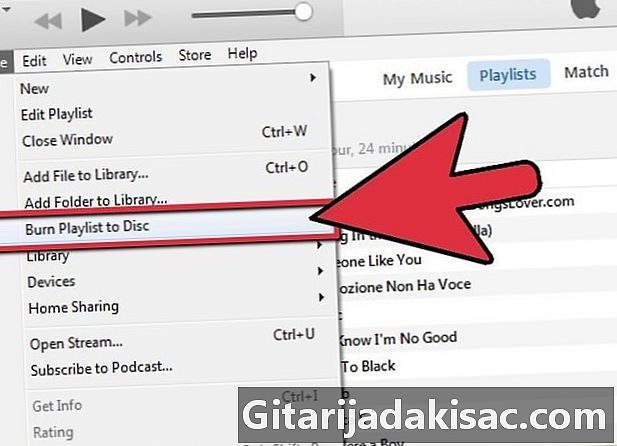
Vyberte Súbor ► Vypáliť zoznam skladieb na disk. -
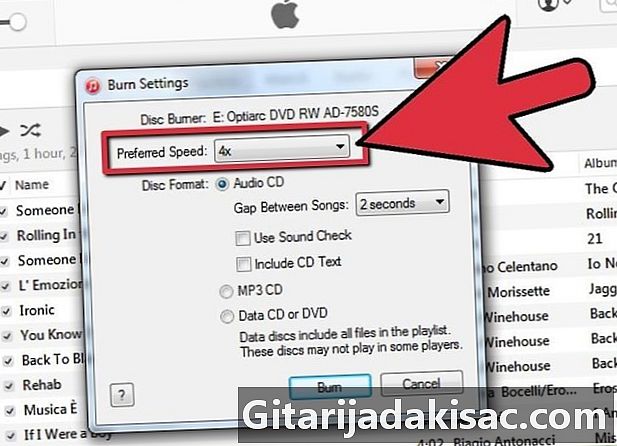
Nakonfigurujte nastavenia napaľovania. Upravte ich tak, aby sa váš zoznam skladieb napaľoval podľa vašich predstáv. Keď ste pripravení vytvoriť svoje CD, vyberte „Vypáliť“. V nastaveniach môžete ovládať:- Rýchlosť, s akou váš počítač spaľuje údaje na disku. Všeobecne platí, že čím vyššia je rýchlosť horenia, tým nižšia je kvalita zvuku.
- Interval medzi dvoma skladbami v sekundách.
- Formát disku: zvuk, MP3 alebo DVD. Mnoho napaľovaných CD by malo mať formát „CD Audio“.
-
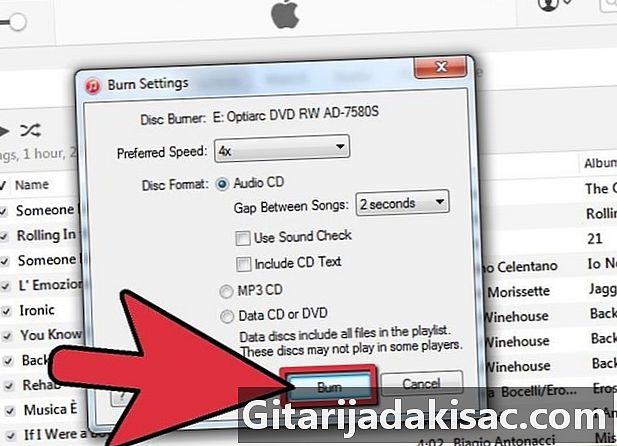
Kliknite na tlačidlo Napáliť a počkajte, kým počítač nespáli. V závislosti od vašich nastavení a počítača, ktorý máte, to môže trvať od jednej do desiatky minút. -

Je koniec. Po dokončení gravírovania dostanete upozornenie. Vysunutie CD je hotové!
- Počítač
- Prázdne CD
- Softvér ITunes
- hudba